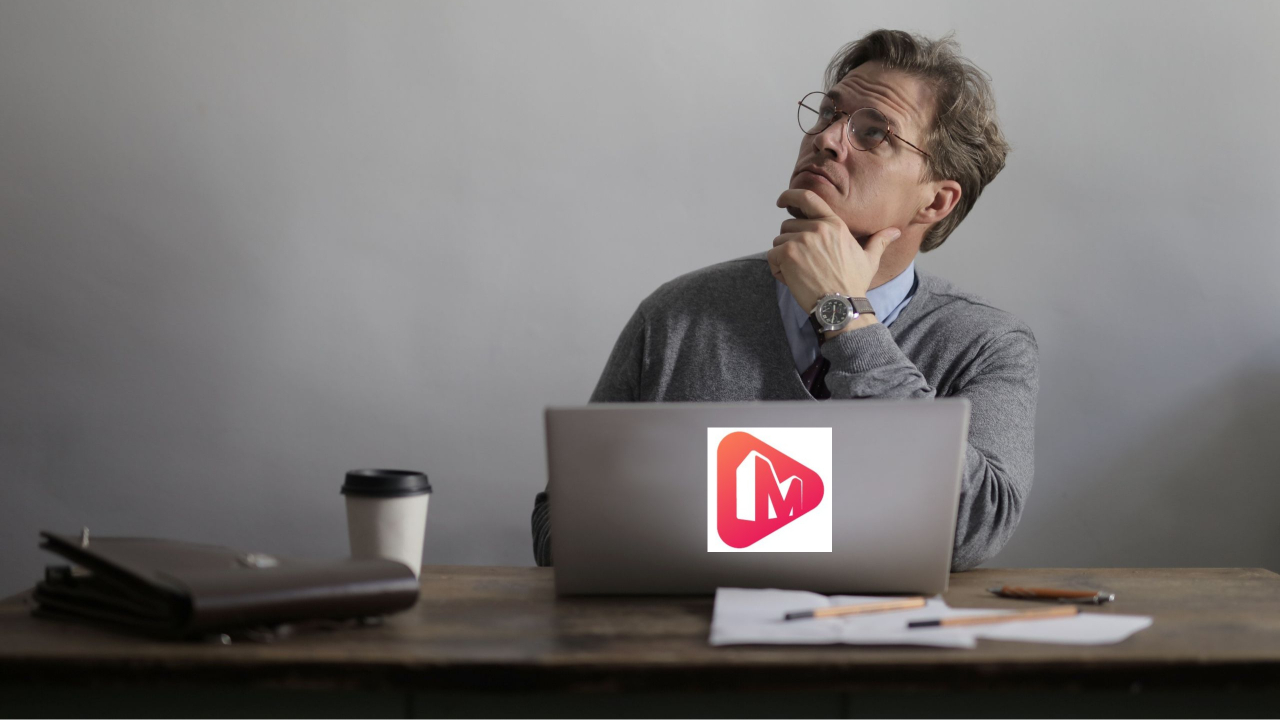مراجعة MiniTool MovieMaker: هل يجب عليك استخدامه في عام 2022؟
هذه المقالة برعاية MiniTool MovieMaker. على الرغم من رعايتها ، فإن المحتوى والآراء الكاملة هي وجهات نظر المؤلف الوحيدة بناءً على تجربته مع التطبيق.
بعد مشاهدة مقاطع الفيديو على YouTube و Instagram ، هل تتساءل كيف يكون لدى الناس مثل هذا مهارات تحرير رائعة؟ ويجب أن تضع في اعتبارك صورة أن الناس ينفقون مئات الدولارات على التحرير وشراء برنامج تحرير الفيديو.
في بعض الحالات ، قد يكون هذا صحيحًا ، لكنه ليس كذلك في معظم الحالات.
هناك كثير برامج مذهلة في السوق توفر أدوات تحرير الفيديو ، والانتقالات ، خيارات التشذيب، وتأثيرات أخرى. واليوم سنفعل مراجعة برنامج MiniTool Movie Maker، وهو تطبيق يدعي أنه منتج رائع لتحرير مقاطع الفيديو. لكننا سنكشف في مراجعتنا عما إذا كان التطبيق يستحق حقًا الاستخدام أم لا.
مراجعة برنامج MiniTool Movie Maker
لذلك ، لنبدأ بمراجعة برنامج MiniTool MovieMaker ونفهم بالتفصيل كل شيء يتعلق بالبرنامج.
متطلبات النظام
يحتوي البرنامج على بعض المتطلبات الأساسية التي تتوافق معها معظم أجهزة الكمبيوتر التي تعمل بنظام Windows.
برنامج MiniTool MovieMaker وتدعم إصدارات Windows القديمة مثل نوافذ 7، جنبًا إلى جنب مع الإصدارات الجديدة مثل نوافذ 8.1 و10.
يوفر وحدة المعالجة المركزية: متطلبات البرنامج Intel i5 أو أعلى، مع معالج 2 جيجا هرتز +. لكن صانع الفيديو توصي بإصدار Intel 6th Gen أو الإصدارات الأحدث.
رامات متطلبات البرنامج 8GB و وحدة معالجة الرسوميات: المتطلبات إنتل الرسومات عالية الدقة 5000 أو غيرها من تلك التي تمت ترقيتها. GPU أخرى المتطلبات نفيديا غيفورسي غكس شنومكس أو أعلى، أيه إم دي راديون R5، أو أعلى.
التثبيت والإعداد
برنامج MiniTool MovieMaker سهل التثبيت والإعداد على نظام Windows الخاص بك.
فقط ، استخدم الخطوات المحددة ، وقم بالتنزيل مجانًا ، والبرنامج موجود على نظامك:
1. توجه إلى الموقع الرسمي لـ برنامج MiniTool MovieMaker وانقر على حمل التطبيق الآن خيار لتنزيل إعداد البرنامج.
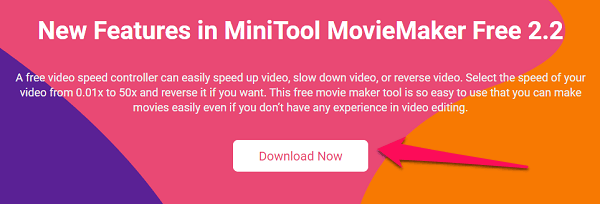
2. قم بتأكيد التنزيل بالنقر فوق تحميل مجانا، في الخطوة التالية.
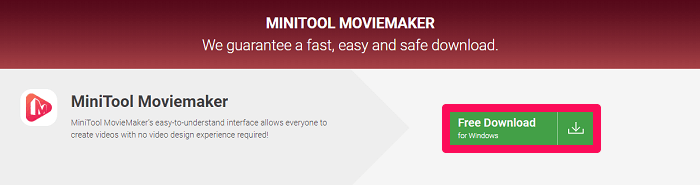
3. الآن بعد أن حصلت على الإعداد ، انقر نقرًا مزدوجًا فوقه ثم انقر فوق تثبيت الآن خيار الحصول على التطبيق بنجاح على جهازك.
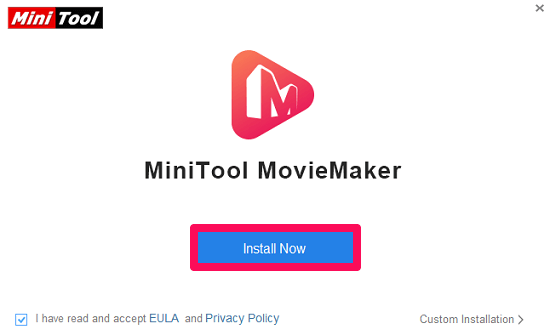
4. انقر فوق تشغيل ابدأ الآن بمجرد الانتهاء من التثبيت.
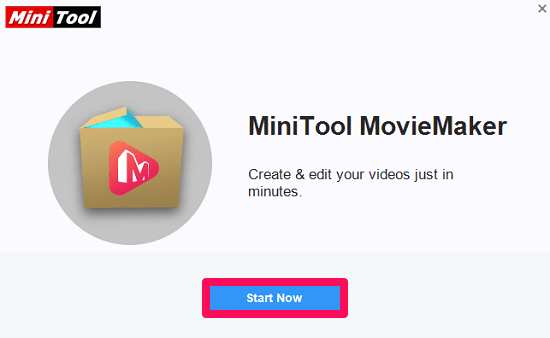
عملية التثبيت والإعداد لبرنامج MiniTool MovieMaker هي إكمال.
الآن يمكن استخدامه لتحرير مقاطع الفيديو من خلال الاستفادة من الانتقالات والتأثيرات والميزات الأخرى.
واجهة التطبيق وكيفية استخدامه

ستشاهد العديد من الأدوات والميزات بمجرد فتح التطبيق لتعديل الصور ومقاطع الفيديو الخاصة بك لإنشاء فيلم كامل.
إذا لم تكن قد استخدمت أي أداة لتحرير الفيديو من قبل ، فقد تصيبك واجهة التطبيق بالذعر قليلاً. لكننا نؤكد لك أن استخدام التطبيق سهل مثل الفطيرة.
انتقالات وتأثيرات أخرى
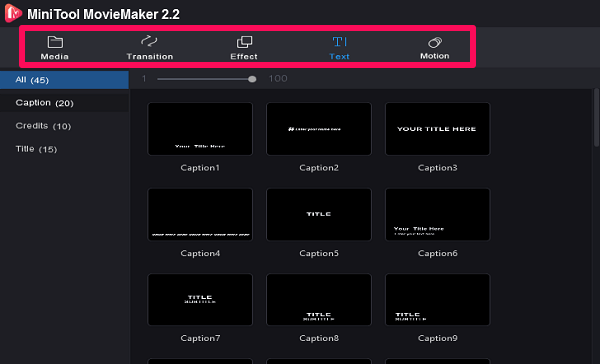
في الجزء العلوي ، يمكنك رؤية قسم الوسائط والمعاملات والتأثير والنص والحركة. كما يوحي الاسم ، باستخدام ميزة الوسائط ، يمكنك تحميل مقاطع الفيديو والصور وصور GIF التي ستكون ضرورية لعمل الفيديو النهائي.
يوفر انتقال تحتوي الميزة على جميع تأثيرات الانتقال مثل السحابة والمكفوفين والحرق ولوحة الشطرنج والساعة والمزيد.
وبالمثل، فإن الآثار يحتوي الخيار على تباين اللون الذي يمكنك استخدامه لجعل الفيلم أكثر تأثيرًا.
أما بالنسبة لل نص في القسم ، فهو يحتوي على تنويعات النص المختلفة ويمكنك اختيار النوع الذي يناسب الفيديو الخاص بك أكثر من غيره.
يوفر حركة ستساعدك الميزة في توفير حركة للصور الثابتة أو النص. يمكن استخدامه في مقاطع الفيديو أيضًا.
شاشة المعاينة

يمكن رؤية كل ما قمت بتحريره حتى الآن على شاشة المعاينة. يظهر تقدمك الكامل في شكل فيديو.
يمكنك استخدام تشغيل / إيقاف مؤقت زر وبالمثل استخدام قلة النوم زر حسب حاجتك. تسمح لك الأزرار المجاورة للتشغيل والإيقاف المؤقت بفحص الفيديو إطارًا بإطار.
التكبير / التصغير من الجدول الزمني في الجزء السفلي باستخدام معدّل الجدول الزمني.
إعادة أو التراجع الملفات ذات الأزرار الموجودة في أقصى يسار أداة ضبط الجدول الزمني ، واستخدم ملحق حذف رمز للتخلص من الجزء غير المرغوب فيه.
الجدول الزمني

كل جزء التحرير يجب أن يتم هنا في ملف الجدول الزمني جزء من MiniTool MovieMaker.
يجب عليك سحب وإفلات ملفات الوسائط من قسم الوسائط الذي تريده في الفيديو الخاص بك. إلى جانب ذلك ، يجب أيضًا سحب التأثيرات والانتقالات وإسقاطها على الوسائط أو بينها لإنشاء فيلم أنيق.
تحتاج إلى سحب وإفلات مقاطع الفيديو والصور والوسائط الأخرى القابلة للعرض في قسم الفيديو. وبالمثل ، فإن الملفات الصوتية في قسم الصوت ، والنص الذي تقوم بإنشائه في البرنامج سينتقل إلى قسم النص.
خيار الحفظ والتصدير
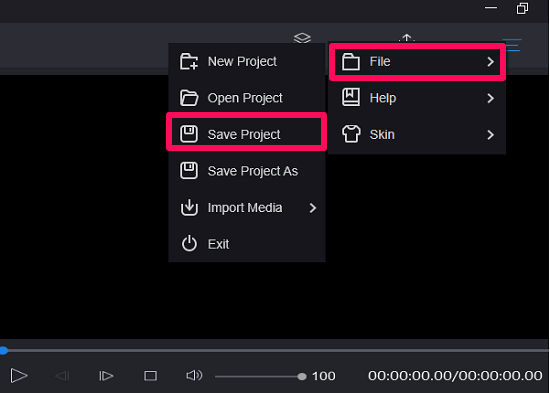
أخيرًا ، عند اكتمال الفيديو الخاص بك ، استخدم خيار التصدير في أعلى اليمين لحفظ الفيديو النهائي على جهازك.
أثناء صنع الفيلم ، لا تنس حفظ تقدمك بينهما.
استخدم رمز همبرغر في الزاوية العلوية اليمنى ، انقر فوق قم بتقديم، ثم انقر فوق احفظ المشروع لتأمين تقدمك الحالي في المشروع. وبالمثل ، استخدم نفس الخيار لبدء مشروع جديد أو فتح المشروع القديم أو الخروج من البرنامج أيضًا.
شاهد هذا الفيديو ، الذي يعرض مقاطع فيديو متنوعة تم إنشاؤها باستخدام MiniTool MovieMaker. سيساعدك هذا الفيديو على فهم عمل البرنامج.
في المخص:
MiniTool movie maker هو برنامج لتحرير الفيديو ، يجب أن يكون اختيارك ، خاصة عندما تكون جديدًا في عالم التحرير.
ولا ننسى ، البرنامج مجاني تمامًا للاستخدام، مما يجعلها منتجًا متوافقًا مع عشاق. إذا كنت محترفًا ، فستجد على الأرجح أنه يفتقر إلى الميزات. هذا هو سبب عدم نجاحها قائمتنا لأفضل برامج تحرير الفيديو.
تعد مراجعة صانع أفلام MiniTool كافية لإخبار أنه يجب عليك اختيار البرنامج. لكن يجب أن تضع في اعتبارك شيئًا واحدًا قد يواجهه البرنامج بعض مواطن الخلل أثناء عملك في مشروع. لذا لا تنسى الحفظ التقدم الحالي بين.
إذا كانت لديك بعض الشكوك الأخرى المتعلقة بالمنتج في الاعتبار ، فلا تتردد في ترك سؤالك في قسم التعليقات أدناه.
أحدث المقالات